Deschideți fereastra Printers and Faxes (Imprimante și faxuri) pentru a instala o nouă imprimantă. Selectați "Adăugați imprimanta"

Selectați "Imprimanta locală" și scoateți marcajul de selectare din "Detectarea automată"
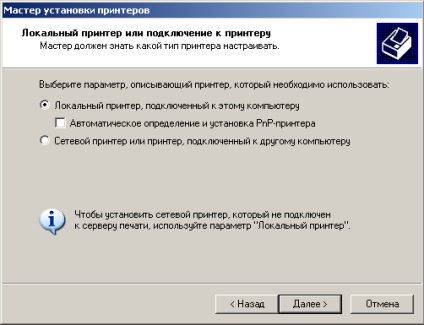
Specificați numele portului, tipăriți la un fișier. De fiecare dată când trimitem pentru a imprima prin această imprimantă, vom fi întrebat despre locația fișierului în care ar trebui salvat.

În acest moment, trebuie să selectați fie din listă, de exemplu, pentru a găsi un producător de Scitex stânga, dreapta dispozitiv de ieșire model Scitex Dolev 800. Sau pentru utilizatorii de Windows XP / 7/8, cea mai recentă versiune de publicare Adobe selectați „Have Disk“. Va fi oferit să găsiți locația de pe calculatorul dvs. a fișierelor șoferului descărcate ale dispozitivului nostru de ieșire Mako 8 (CTP)
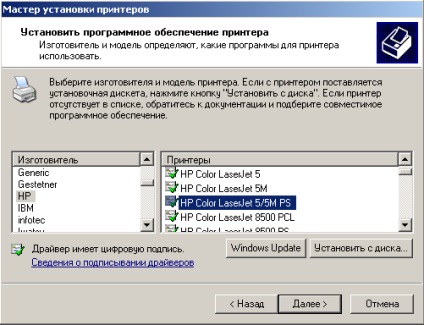
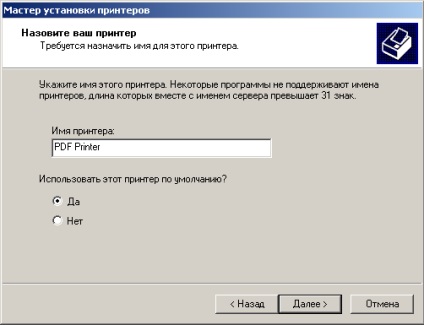
Articole similare
-
Înlocuirea autovehiculului (îndepărtarea și montarea) centurii este o moștenire subaru și un outback
Trimiteți-le prietenilor: